
2025年3月にMicrosoftから発売された「Xbox アダプティブ ジョイスティック(Xbox Adaptive Joystick)」を実際に使用した感想や運用方法などを紹介します。
外観

片手での保持を想定した形状となっており、グリップ部分は固定時の安定性向上のためかある程度の長さが確保されています。備わっている入力インターフェイスはx1~x6のボタン6基とアナログスティック1基です。



グリップ部分の先端にはXbox アダプティブ コントローラーやPC、Xbox本体に接続するためのUSB Type-C端子と、固定用のネジ穴が設けられています。ネジ穴の規格は1/4インチ-20で、カメラ用三脚などで広く用いられているものです。


エレコム Relacon(M-RT1BRXBK)と比べるとグリップ部の長さによってXbox アダプティブ ジョイスティックのほうが大きくなっています。重量の公称値は106.2gで、単4充電池を2個装着した状態のM-RT1BRXBKと大差ありません。
設定
ボタンおよびスティックの設定変更、ファームウェアの更新はWindows向けにMicrosoft Storeで配信されている「Xbox アクセサリー」アプリから行えます。
Xbox アクセサリー - Windows に無料でダウンロードしてインストールする | Microsoft Store
Xbox アダプティブ ジョイスティックの詳細情報 | Xbox Support
実運用
操作感
片手で保持した際の感覚は非常に良好で、x5/x6ボタンを押し込んだ際に手の中でずれるようなことはありません。ボタンの感触はさほど固くなく、大きな力を加えずに入力できます。
親指をスティックに置いた状態でx1~x4ボタンを多用すると親指の曲げ伸ばしを頻繁に行う煩わしさがあるため、親指をx1~x4ボタン、人差し指をスティック、中指をx5/x6ボタンに置くような持ち方も考えられそうです。
ゲームパッドとしての利用
Xbox アダプティブ ジョイスティックをUSBケーブルでWindows PCに接続すると、「Xbox アクセサリー」から設定を行わない状態でも一般的なXInput対応のゲームパッドとして認識されます。ゲームがXInputに対応していればそのまま操作可能ですが、START・BACK(Menu・View)ボタンや右スティック、方向パッド(D-Pad)の操作は初期状態では行えません。
右スティックによるカメラ移動が必要な3Dゲームのプレイは単一のXbox アダプティブ ジョイスティックのみでは事実上不可能で、キーボード・マウスや他のコントローラーとの併用が必要です。
ゲームプレイが概ねスティックで完結し、レベルアップ時のみ決定ボタンを使用する『Vampire Survivors』のプレイは非常に快適でした。ただしSTARTボタンの割り当てがない初期状態ではポーズができないため、割り当てを変更するかキーボードのEscキーを使用する必要があります。
マウスとしての利用
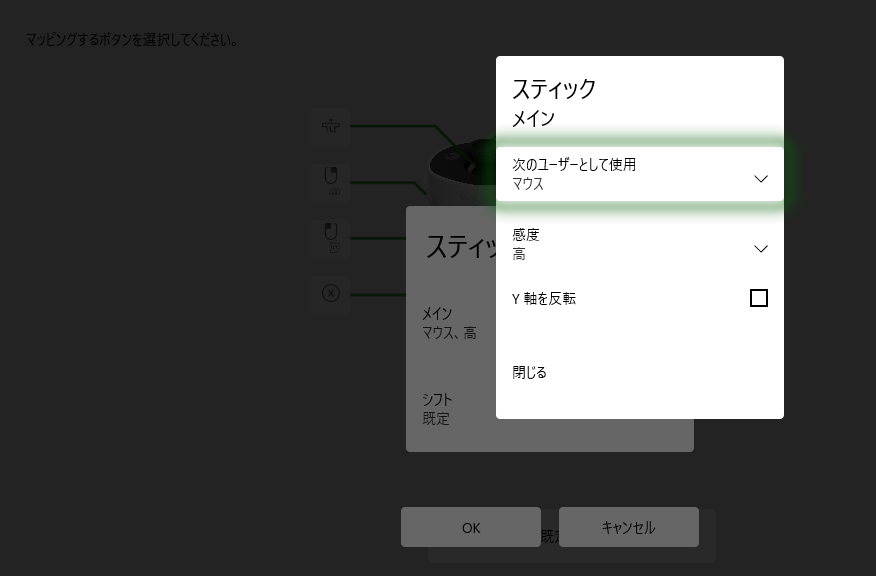
「Xbox アクセサリー」内でスティックの割り当てをマウス、任意のボタンをマウスボタンとすることで、Xbox アダプティブ ジョイスティックをマウスとして利用可能です。割り当て可能なボタンは左・右・中クリックのみで、ホイール移動や戻る・進むボタンなどの操作は「Xbox アクセサリー」からは割り当てられません。
スティックでの移動となるためやや慣れが必要ですが、カーソルの操作に関しては以前取り上げたサンワサプライ 400-MAW151BK2よりも快適に感じられました。
キー・ショートカットを割り当てる
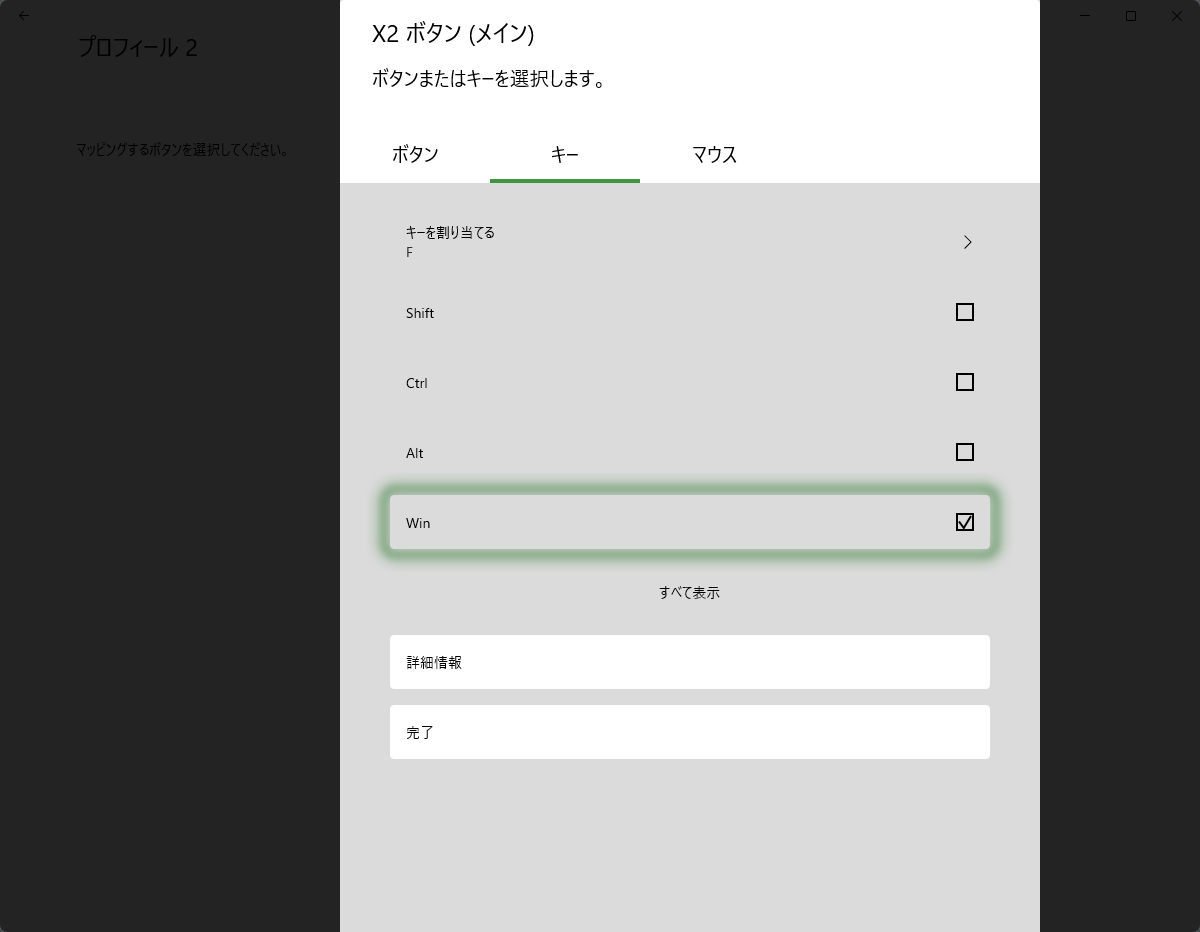
「Xbox アクセサリー」はキーボード操作の割り当てにも対応しており、キーボード上に存在する任意のキーをボタンに割り当てられます。複数のキーを単一のボタンに割り当てることはできませんが、キー割り当て後に表示されるCtrl/Shift/Alt/Winのチェックを入れることで任意のショートカットを設定できます。
単体で行える操作を増やす
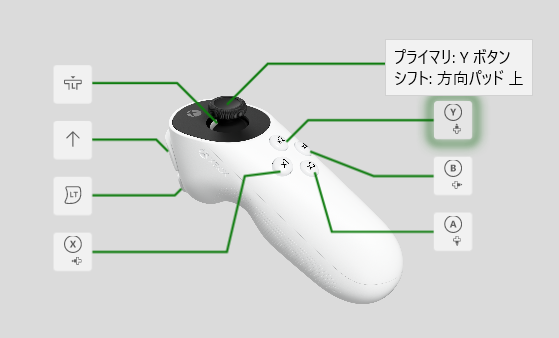
Xbox アダプティブ ジョイスティックに搭載されているボタンはx1~x6の合計6基です。このため単体でXboxコントローラーを完全に置き換えることはできないものの、「Xbox アクセサリー」で「シフト」を設定しXbox アダプティブ ジョイスティック単体で行える操作を増やすことができます。
任意のボタン1基に対して「シフト ボタンとして使う」を有効にすると、シフトボタンと他のボタンを同時に押した際に別の操作を割り当てられます。例としてx5ボタンをシフトボタンとすると、x1~x4ボタンを単独で押した場合はABXYボタン、シフトボタン扱いのx5ボタンと同時に押した場合はD-Padの上下左右の入力とすることが可能です。
所感

ボタン数の少なさは否めないものの、公式ユーティリティのみでも様々なキーボード・マウス操作を割り当てることができ、多様なニーズに対応できるハードウェアであると感じられました。




